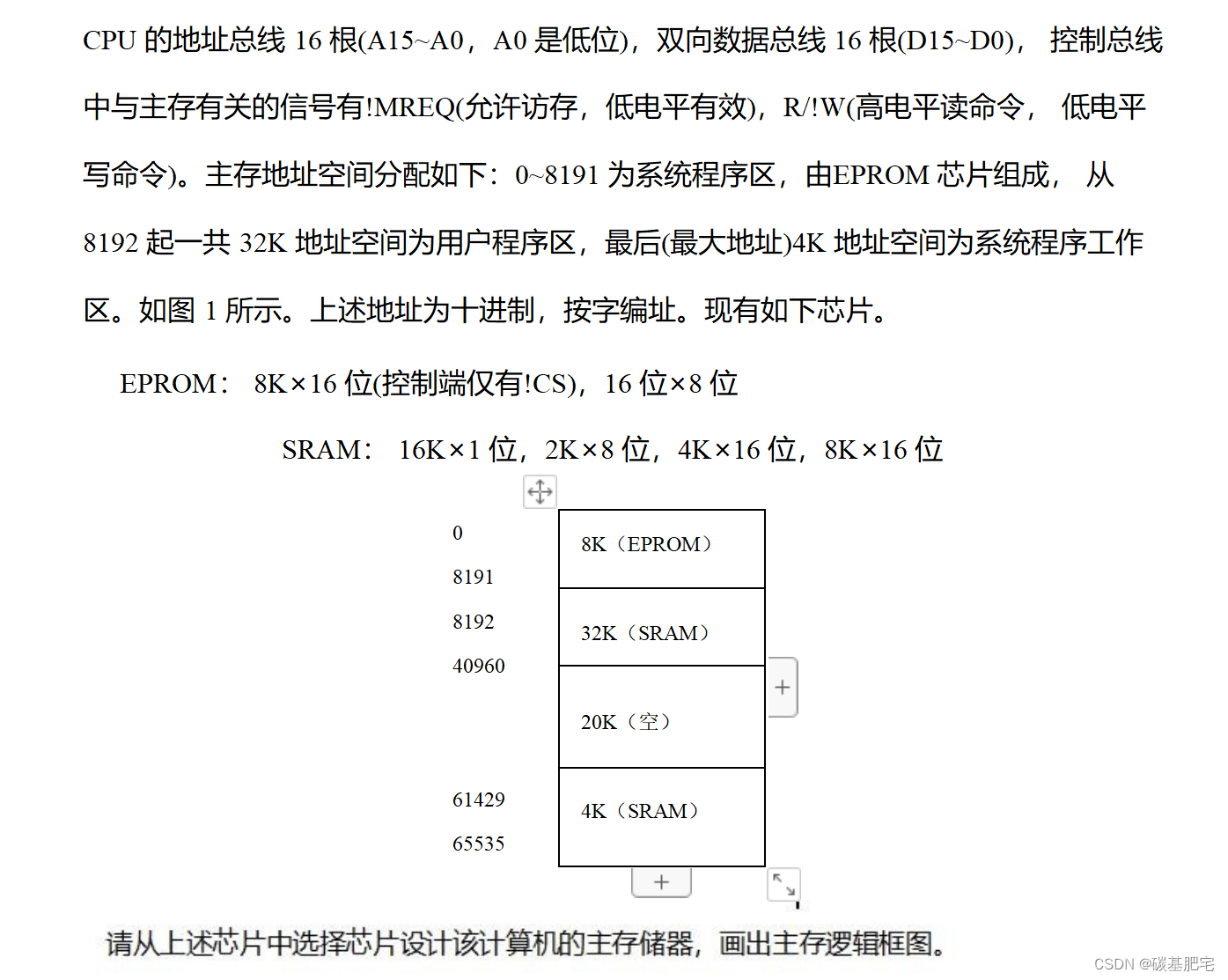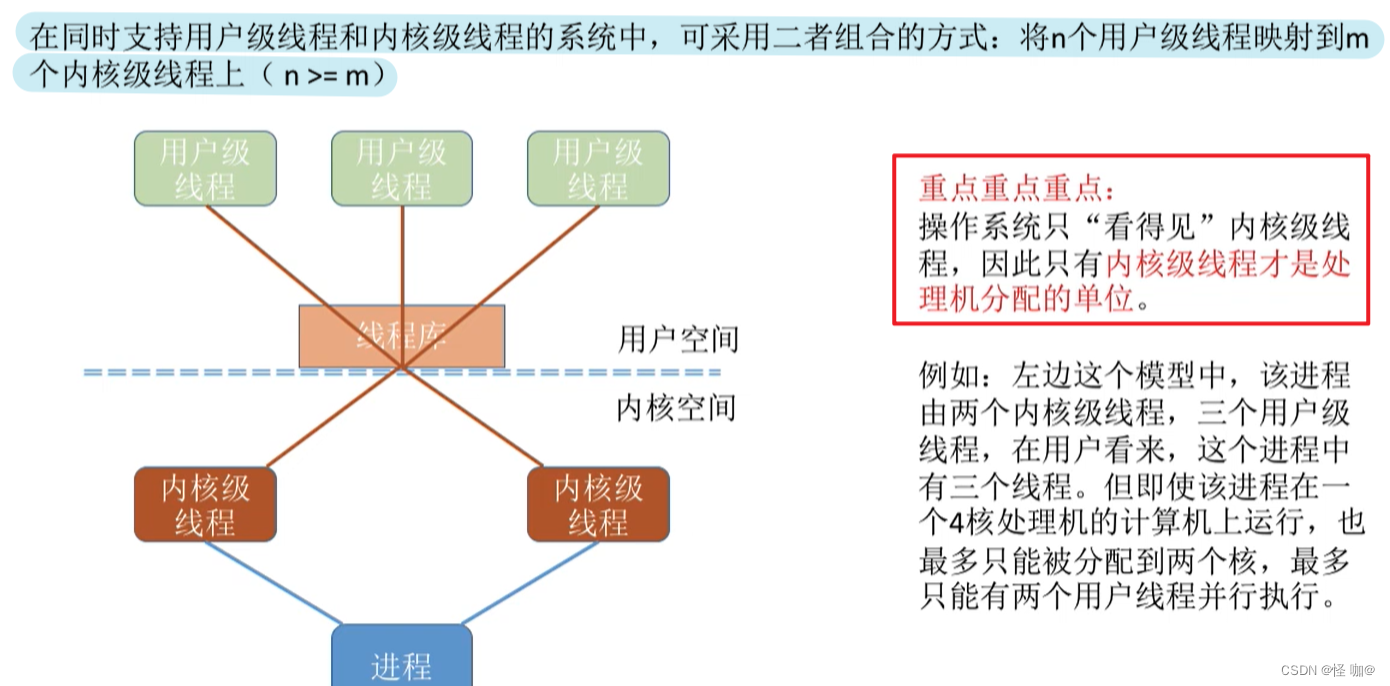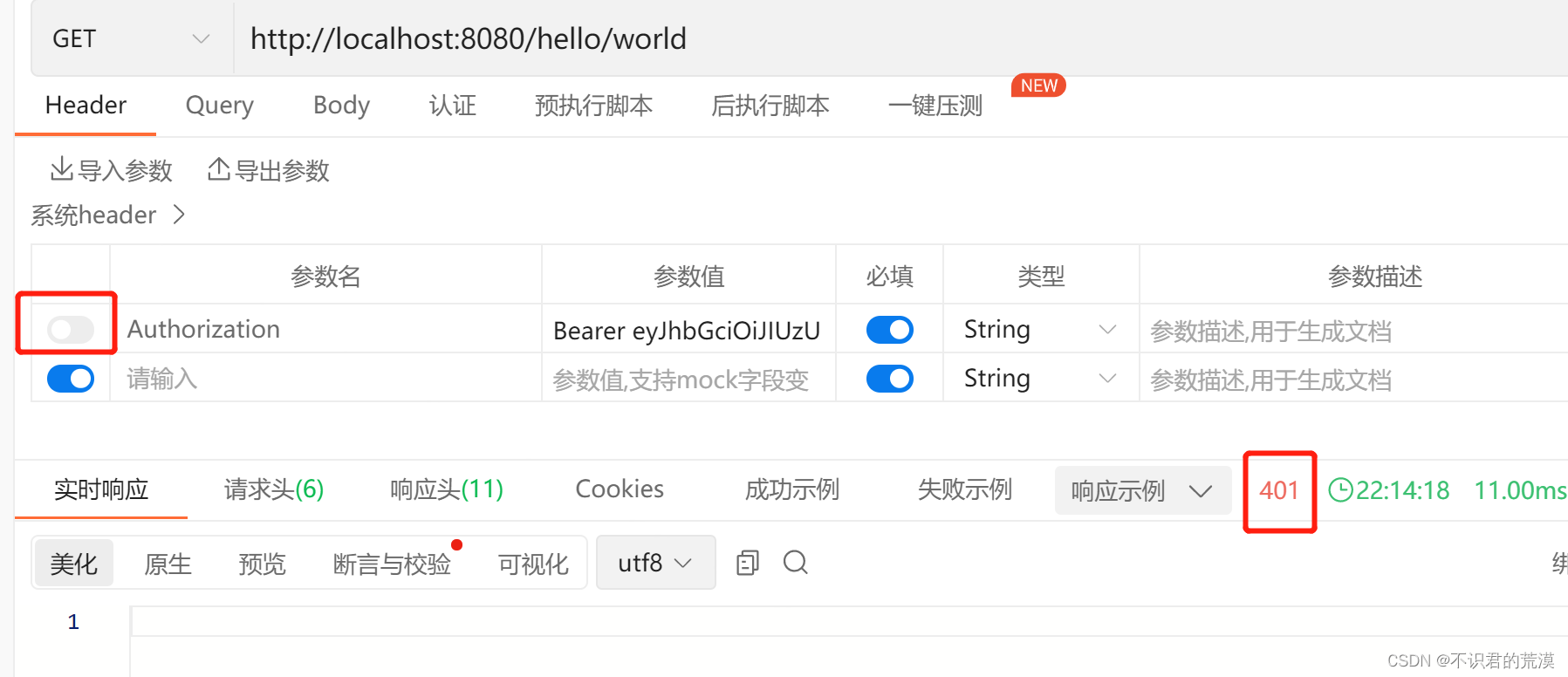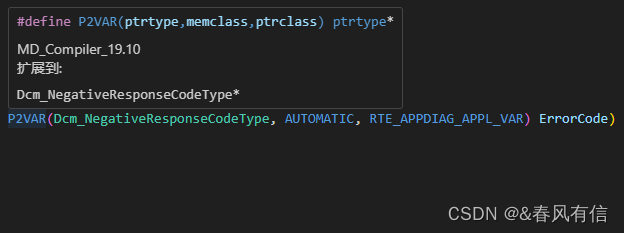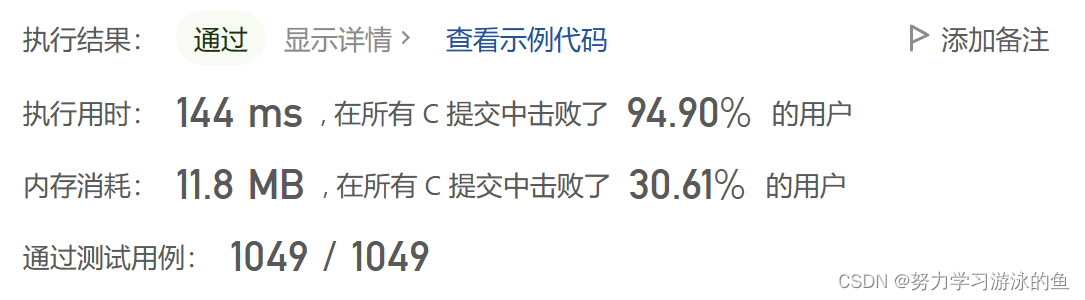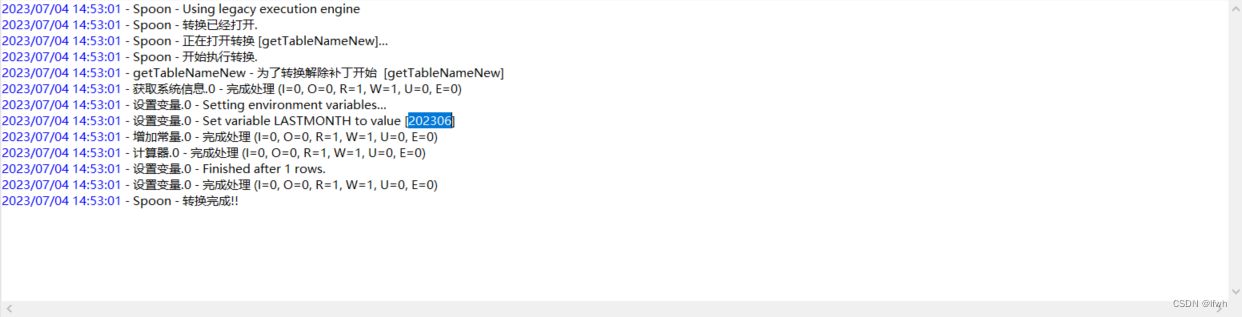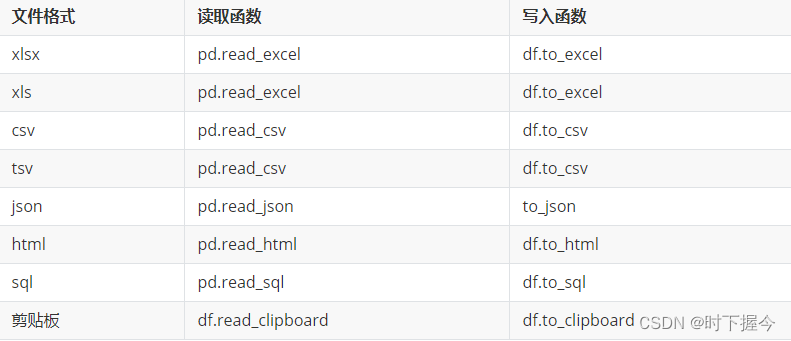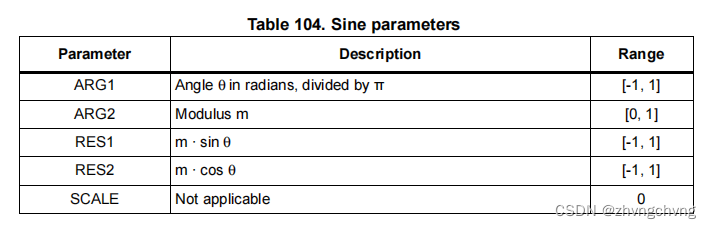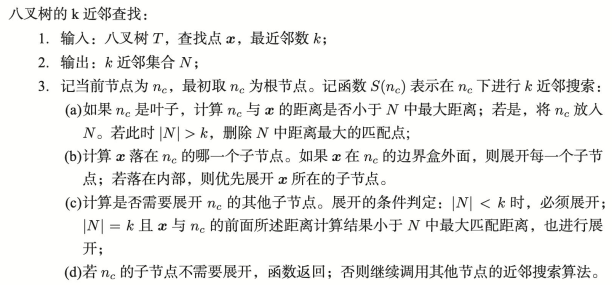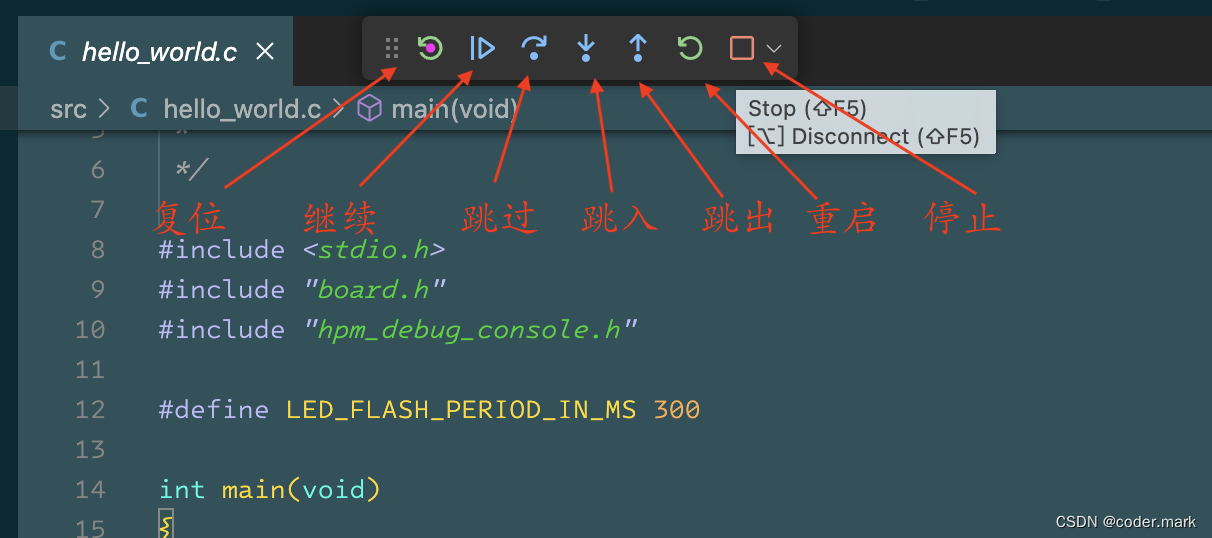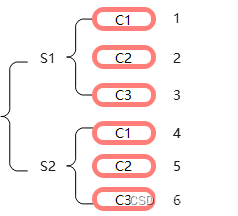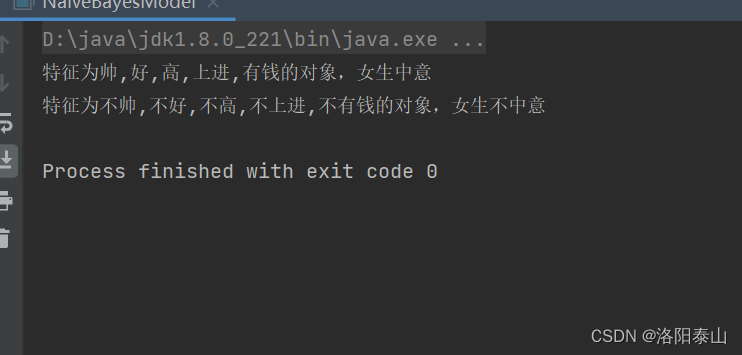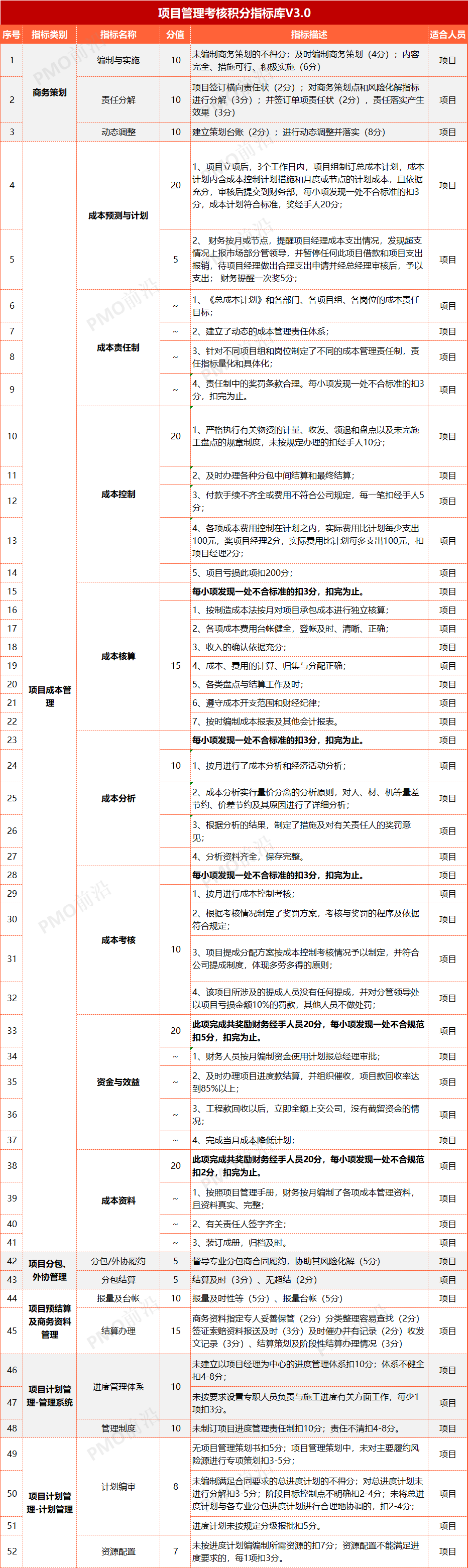目录
以下是一个基于SCI模板的完整LaTeX论文示例,包含注释说明
1. 创建文档:
2. 标题和作者信息:
3. 段落和文本格式:
4. 列表:
5.图片和表格:
5.1插入图片
5.2 插入表格
5.2.1 示例1 :三线格
5.2.2 示例二:
5.2.3 设置表格之间的列间距
6. 引用和参考文献:
7. 数学公式:
行内公式
行间公式:
上标和下标:
分数:
开方:
求和、积分、极限:
矩阵:
分段函数:
希腊字母:
以下是一个基于SCI模板的完整LaTeX论文示例,包含注释说明
\documentclass{sci}
% 导入必要的宏包
\usepackage{graphicx} % 用于插入图片
\usepackage{amsmath} % 用于数学公式
\usepackage{cite} % 用于管理参考文献引用
% 设置论文标题、作者和日期
\title{My Paper Title}
\author{Author A, Author B}
\date{\today}
\begin{document}
\maketitle % 生成标题
\begin{abstract}
This is the abstract of the paper.
\end{abstract}
\keywords{keyword1, keyword2, keyword3}
\section{Introduction}
This is the introduction section of the paper.
\section{Methodology}
This section describes the methodology used in the study.
\subsection{Data Collection}
The data collection process is explained in this subsection.
\subsection{Data Analysis}
The data analysis techniques are described in this subsection.
\section{Results}
The results of the study are presented in this section.
\begin{figure}
\centering
\includegraphics{image.png}
\caption{Figure Caption}
\label{fig:example}
\end{figure}
Figure \ref{fig:example} shows an example figure.
\section{Discussion}
The findings of the study are discussed in this section.
\section{Conclusion}
This section concludes the paper.
\section*{Acknowledgments}
Any acknowledgments can be included in this section.
\bibliographystyle{plain}
\bibliography{references} % 替换为你的参考文献文件名
\end{document}
当使用LaTeX进行论文编辑时,以下是一些基本语法和使用方法的指南:
1. 创建文档:
- 在文档的开头使用 `\documentclass{}` 命令指定文档类别,如 `\documentclass{article}` 表示创建一篇文章。
- 在 `\begin{document}` 和 `\end{document}` 之间编写论文内容。
2. 标题和作者信息:
- 使用 `\title{}` 命令设置标题,如 `\title{My Paper}`。
- 使用 `\author{}` 命令设置作者信息,如 `\author{John Doe}`。
- 使用 `\date{}` 命令设置日期,如 `\date{\today}`(显示当前日期)。
\author[a]{S W}
\author[a]{G T\corref {cor1}}
\affiliation[a]{organization={xxxxx},
address line ={ },
city={xxxx},
postcode={xxxx},
country={China}}
\cortext[cor1]{Corresponding author} 也可以使用 \thanks{} 命令来标注通讯作者。下面是一个示例,展示了如何在标题页上标注通讯作者的信息
\documentclass{article}
% 设置论文标题、作者和日期
\title{My Paper Title}
\author{Author A\thanks{Corresponding author: email@example.com}, Author B}
\date{\today}
\begin{document}
\maketitle % 生成标题
\begin{abstract}
This is the abstract of the paper.
\end{abstract}
\section{Introduction}
This is the introduction section of the paper.
\section{Methodology}
This section describes the methodology used in the study.
\section{Results}
The results of the study are presented in this section.
\section{Conclusion}
This section concludes the paper.
\end{document}
在上述示例中,通讯作者的信息使用
\thanks{}命令添加到作者姓名后面的脚注中。你可以在\thanks{}命令中提供通讯作者的联系方式,比如电子邮件地址。
3. 段落和文本格式:
- 使用空行来分隔段落。
- 使用 `\section{}`、`\subsection{}` 和 `\subsubsection{}` 命令创建标题层级。
- 使用 `\textbf{}`、`\textit{}` 和 `\underline{}` 等命令设置文本格式。
- 使用 `\\` 来创建换行。
4. 列表:
- 使用 `itemize` 环境创建无序列表,如:
\begin{itemize}
\item Item 1
\item Item 2
\end{itemize}- 使用 `enumerate` 环境创建有序列表。
5.图片和表格:
5.1插入图片
```
\usepackage{graphicx}
...
\includegraphics{image.png}
```详细:
\documentclass{article}
\usepackage{graphicx}
\begin{document}
\begin{figure}[htbp]
\centering
\includegraphics[width=0.5\textwidth]{image.jpg}
\caption{这是一张图片的标题}
\label{fig:image}
\end{figure}
\end{document}
在上述示例中,假设要插入的图片文件名为
image.jpg。使用\includegraphics{}命令将图片插入到figure环境中。通过选项[width=0.5\textwidth],设置图片的宽度为当前文本宽度的一半。你可以根据需要调整这个值。在
figure环境中,还使用了\caption{}命令来设置图片的标题,并使用\label{}命令给图片添加一个标签,以便在文中引用。你可以在文中使用\ref{}命令来引用这个标签,以生成对应的图片编号。
5.2 插入表格
使用 `table` 环境创建表格,基本语句如下:
\begin{table}
\caption{Table Title}
\centering
\begin{tabular}{ccc}
\hline
Column 1 & Column 2 & Column 3 \\
\hline
Data 1 & Data 2 & Data 3 \\
\hline
\end{tabular}
\end{table}5.2.1 示例1 :三线格

实现代码:
\begin{table}[htbp]
% 其中[htbp]就是浮动格式
% h 当前位置。将图形放置在正文文本中给出该图形环境的地方。如果本页所剩的页面不够,这一参数将不
起作用。
%t 顶部。将图形放置在页面的顶部。
%b 底部。将图形放置在页面的底部。
%p 浮动页。将图形放置在一只允许有浮动对象的页面上
\caption{table caption is above the table}
% 标题
\centering
%表格居中
\tiny
%设置表格字体% 其他字体设置【\tiny\scriptsize\footnotesize\small\normalsize
%large\Large\LARGE\huge\Huge】
\begin{tabular}{111}
% 1, c, r 单元格内容左对齐/居中/右对齐
\hline\noalign{\smallskip}
%画表格的一行,并且行距设置为smallskip
SIZE[\%] & COCO[\%] & VisDrone[\%] \\
%表格第一行内容
\noalign{\smallskip}\hline\noalign{\smallskip}
%画表格的一行,并且行距设置为smallskip
Small (0, 0.3) & 41.43 & 87.77 \\
Medium (0.3, 3) & 34.32 & 11.97 \\
$\textbf{Large(3, 100)} $ & 24.24 & 0.26 \\
%$\textbf{} $ 字体加粗
\noalign{\smallskip}\hline
%画表格的一行,并且行距设置为smallskip
\end{tabular}
\end{table}5.2.2 示例二:
创建表格如下:
```latex
\begin{table}[htbp]
\centering
\caption{表格标题}
\label{tab:table_label}
\begin{tabular}{column_format}
\toprule
列1 & 列2 & 列3 \\
\midrule
数据1 & 数据2 & 数据3 \\
数据4 & 数据5 & 数据6 \\
\bottomrule
\end{tabular}
\end{table}
```在上面的代码中,您需要替换以下内容:
- `表格标题`:替换为您想要显示的表格标题。
- `tab:table_label`:替换为表格的标签,以便在文中引用该表格。在 `column_format` 处,您需要指定表格的列格式。常见的列格式包括:
- `l`:左对齐的列
- `c`:居中对齐的列
- `r`:右对齐的列您可以根据需要使用这些列格式,例如 `llc` 表示三列,前两列左对齐,最后一列居中对齐。
在表格中,使用 `&` 分隔不同列的内容,使用 `\\` 分隔不同行的内容。
您还可以使用 `\toprule`、`\midrule` 和 `\bottomrule` 来绘制表格的横线,分别表示表头顶部线、表头和表格内容之间的线、以及表格底部线。
5.2.3 设置表格之间的列间距
可以使用\setlength命令来设置表格列之间的间距。
示例1:设置表格列之间的间距为10pt:
\begin{tabular}{@{} p{2cm} @{} p{3cm} @{}}
\setlength{\tabcolsep}{10pt}
列1 & 列2 \\
内容1 & 内容2 \\
\end{tabular}
在上面的示例中,
@{}用于消除列之间的默认间距,而\setlength{\tabcolsep}{10pt}设置列之间的间距为10pt。您可以根据需要调整\setlength命令中的值来更改列间距的大小。
示例2
当在LaTeX中创建表格时,可以使用\setlength命令来调整表格的列间距。该命令用于设置\tabcolsep参数,该参数控制列之间的空白间距。以下是一个详细的示例,演示如何设置表格列之间的间距:
\documentclass{article}
\begin{document}
\begin{table}[htbp]
\setlength{\tabcolsep}{10pt} % 设置列间距为10pt
\centering
\begin{tabular}{|c|c|c|}
\hline
列1 & 列2 & 列3 \\
\hline
内容1 & 内容2 & 内容3 \\
\hline
\end{tabular}
\caption{示例表格}
\label{tab:example}
\end{table}
\end{document}
在上述示例中,通过在
tabular环境之前使用\setlength{\tabcolsep}{10pt}命令,将列间距设置为10pt。您可以根据需要调整\setlength命令中的值来更改列间距的大小。请注意,该命令通常位于\begin{table}和\begin{tabular}之间,并在表格环境之前设置列间距。此外,使用
@{}可以进一步控制列之间的间距。例如,@{\hspace{10pt}}可以在列之间插入10pt的额外水平空格。您可以在\begin{tabular}行中的列定义中使用这种形式的@{},以定制列之间的间距。
调整行高和列间距
在 \begin{table} 和 \begin{tabular} 环境中加入如下命令以设置行高:
\renewcommand\arraystretch{2}这里设置行高为初始值的 2 倍。
再使用如下命令设置列间距:
\tabcolsep=1cm这里的 1cm 可以自己修改,常用的 LaTeX 长度单位还有 pt、em 等。
5.2.4 如何设置latex表格内的字体和大小
Latex中遇到表格超出半个分栏的情况,可以考虑将表格中的字体设小来解决,方法如下:
1、\begintable[h]\tiny%此处将表格字体设置为tiny,也可以设置为其它大小
2、\begintabular
3、\endtabular
4、\endtable
Latex 设置字体大小命令由小到大依次为:
\tiny
\scriptsize
\footnotesize
\small
\normalsize
\large
\Large
\LARGE
\huge
\Huge
设置表格标题的字体大小:
使用 \captionsetup{font=small} 将表格标题的字体大小设置为 small。你可以根据需要选择不同的字体大小,例如 tiny、scriptsize、footnotesize、small、large 等。可以根据自己的需求调整字体大小选项。注意要引入\usepackage{caption}
\documentclass{article}
\usepackage{caption}
\begin{document}
\begin{table}[htbp]
\captionsetup{font=small} % 设置标题字体大小为 small
\caption{一个示例表格}
\centering
\begin{tabular}{cc}
\hline
列1 & 列2 \\
\hline
数据1 & 数据2 \\
数据3 & 数据4 \\
\hline
\end{tabular}
\end{table}
\end{document}
设置表格标题和表格之间的间距
\documentclass{article}
\usepackage{caption}
\begin{document}
\begin{table}[htbp]
\captionsetup[table]{skip=10pt} % 设置标题和表格之间的间距为 10pt
\caption{一个示例表格}
\centering
\begin{tabular}{cc}
\hline
列1 & 列2 \\
\hline
数据1 & 数据2 \\
数据3 & 数据4 \\
\hline
\end{tabular}
\end{table}
\end{document}
在上面的示例中,使用 \captionsetup[table]{skip=10pt} 将标题和表格之间的间距设置为 10pt。
6. 引用和参考文献:
- 使用 `\label{}` 命令为章节、图表等添加标签。
- 使用 `\ref{}` 命令引用标签,如 `\ref{sec:intro}` 引用一个章节的标签。
- 使用 BibTeX 管理参考文献,创建 `.bib` 文件并使用 `\cite{}` 命令引用参考文献。
7. 数学公式:
行内公式
这是一个行内公式:$f(x) = x^2$
最简单的行间公式:在写文章的时候,公式直接和文章联结。
在公式两边加上$,$a = b^2+\frac{n}{3}$-使用 `$...$` 或 `\(...\)` 将公式嵌入文本中,如 `$E=mc^2$`。
行间公式:
使用 \[ ... \] 或者使用 `equation` 环境创建独立的杭建宁公式,如:
```
\begin{equation}
f(x) = x^2
\end{equation}
```上标和下标:
使用"^ "表示上标,使用 "_ "表示下标。
\[ x^2, x_1, x_{i,j} \]
分数:
使用 \frac{numerator}{denominator} 来表示分数。
\[ \frac{1}{2}, \frac{x+1}{x^2-1} \]
开方:
使用 \sqrt{expression} 表示平方根。
\[ \sqrt{2}, \sqrt[n]{x} \]
求和、积分、极限:
使用 \sum, \int, \lim 等命令。
\[ \sum_{i=1}^n i, \int_a^b f(x)dx, \lim_{x \to \infty} f(x) \]
矩阵:
使用 matrix 环境来表示矩阵
\[
\begin{matrix}
1 & 2 \\
3 & 4
\end{matrix}
\]
分段函数:
使用 cases 环境表示分段函数。
\[
f(x) =
\begin{cases}
x, & \text{if } x > 0 \\
0, & \text{otherwise}
\end{cases}
\]
希腊字母:
使用特定的命令来输入希腊字母。
\[ \alpha, \beta, \gamma, \Delta, \Omega \]
在LaTeX中,可以使用特定的命令输入希腊字母。下面是一些常用的希腊字母及其对应的命令:
大写希腊字母:
- Alpha:
\Alpha- Beta:
\Beta- Gamma:
\Gamma- Delta:
\Delta- Epsilon:
\Epsilon- Zeta:
\Zeta- Eta:
\Eta- Theta:
\Theta- Iota:
\Iota- Kappa:
\Kappa- Lambda:
\Lambda- Mu:
\Mu- Nu:
\Nu- Xi:
\Xi- Omicron:
\Omicron- Pi:
\Pi- Rho:
\Rho- Sigma:
\Sigma- Tau:
\Tau- Upsilon:
\Upsilon- Phi:
\Phi- Chi:
\Chi- Psi:
\Psi- Omega:
\Omega小写希腊字母:
- alpha:
\alpha- beta:
\beta- gamma:
\gamma- delta:
\delta- epsilon:
\epsilon- varepsilon:
\varepsilon- zeta:
\zeta- eta:
\eta- theta:
\theta- vartheta:
\vartheta- iota:
\iota- kappa:
\kappa- lambda:
\lambda- mu:
\mu- nu:
\nu- xi:
\xi- pi:
\pi- varpi:
\varpi- rho:
\rho- varrho:
\varrho- sigma:
\sigma- varsigma:
\varsigma- tau:
\tau- upsilon:
\upsilon- phi:
\phi- varphi:
\varphi- chi:
\chi- psi:
\psi- omega:
\omega这些命令可以在数学模式中使用,例如
\alpha,\beta,\Gamma, 等等。你可以根据需要选择相应的希腊字母命令来表示数学公式中的希腊字母。
以上是一些基本的数学公式语法示例。LaTeX中还有更多高级的数学命令和符号可以用来表示复杂的数学公式。